Вы можете принимать и подписывать документы от поставщиков прямо на Эвоторе. Рассказываем, как это сделать.
Установите приложение «ЭДО». Если торгуете маркированными товарами, вместо этого установите приложение «Маркировка» — приложение «ЭДО» установится вместе с ним само.
- Когда вы впервые включите приложение «ЭДО», Эвотор запустит мастер настройки. Мастер поможет вам быстро начать работу в приложении. Нажмите Настроить ЭДО.
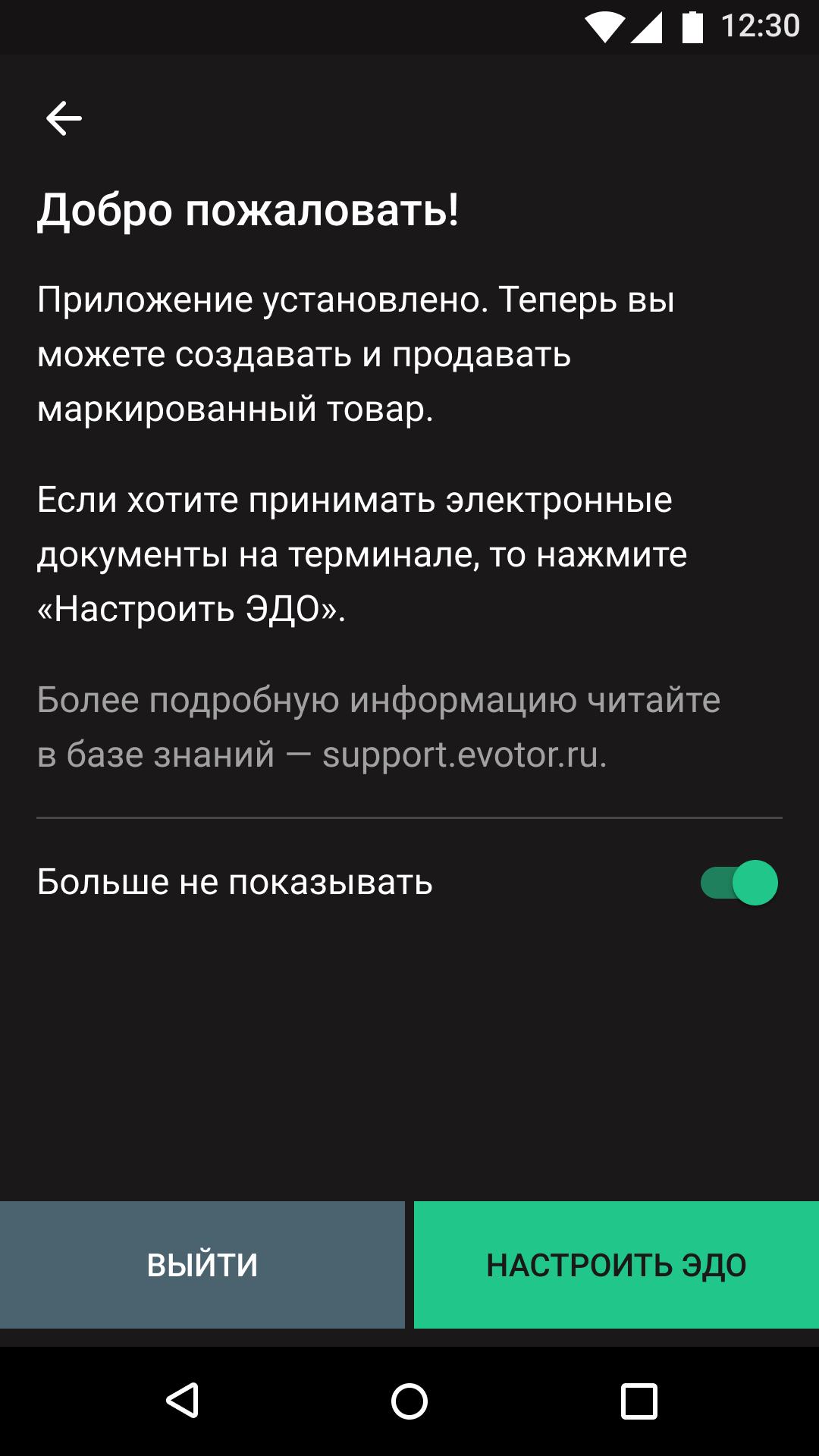
- Подключите к Эвотору электронную подпись. Нажмите Начать настройку.

- Выберите оператора ЭДО, которого вы выбирали при регистрации в Личном кабинете → Документы (ЭДО). Нажмите Далее.
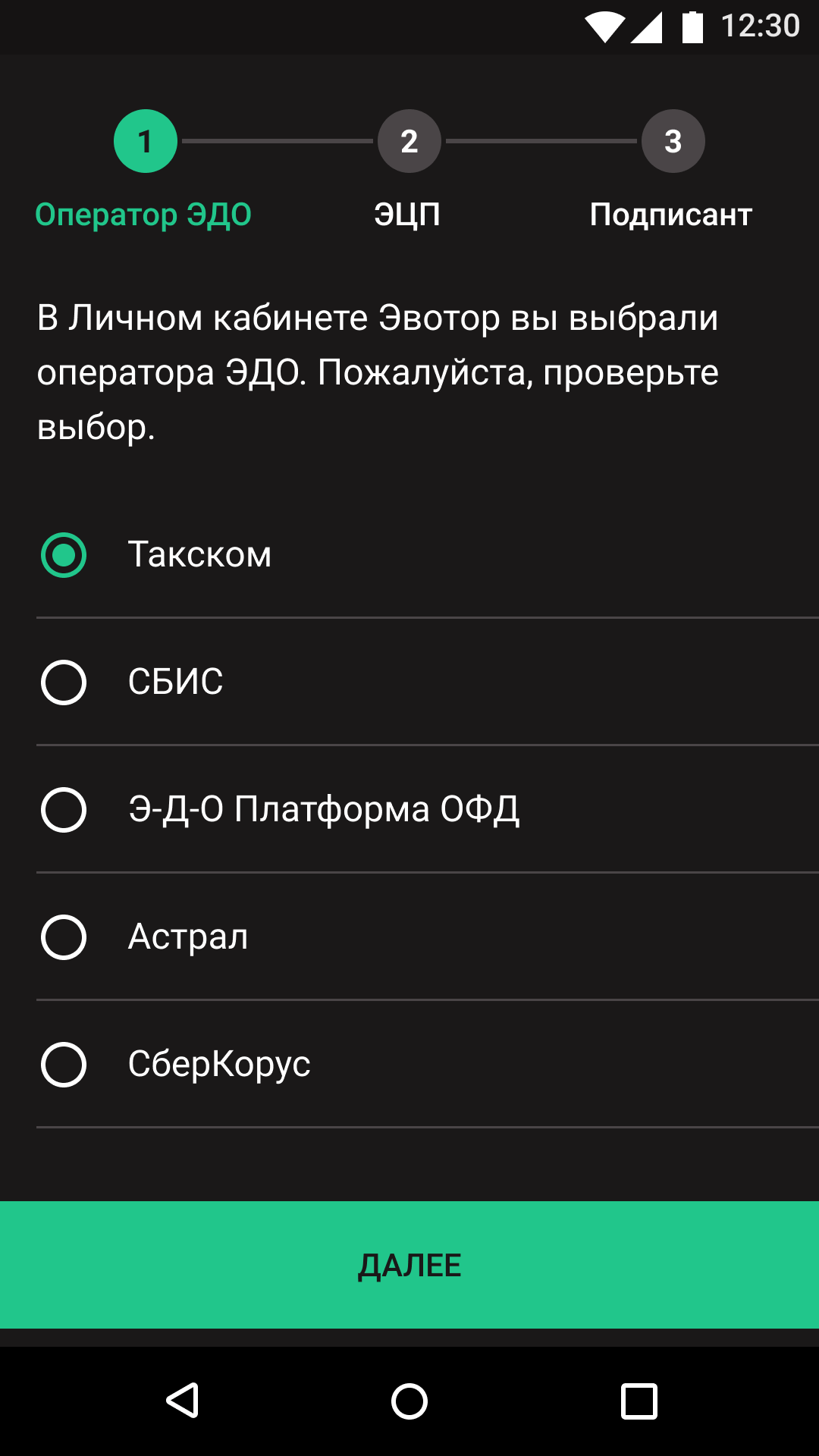
- Если вы не проходили регистрацию, мастер предложит это сделать. Пройдите регистрацию, а потом вернитесь к Эвотору и нажмите Хорошо.
Как зарегистрироваться в системе маркировки
- На этом этапе мастер может сообщить о проблеме с подключением к интернету. Если ошибка возникает, нажмите Закрыть, устраните проблему и запустите приложение «Маркировка» снова.
Решение проблем: ошибка «Нет сети»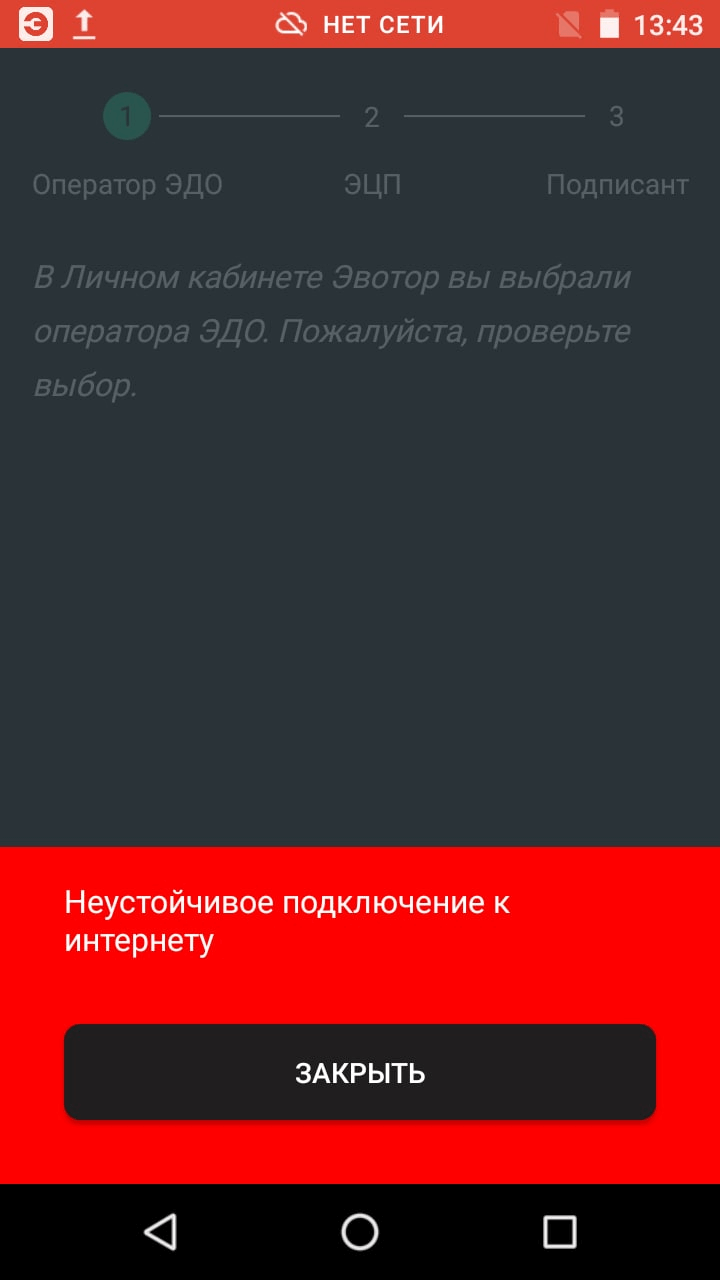
- Выберите модель электронной подписи из списка.
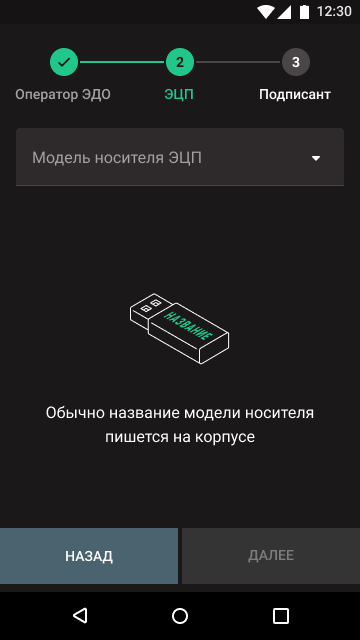
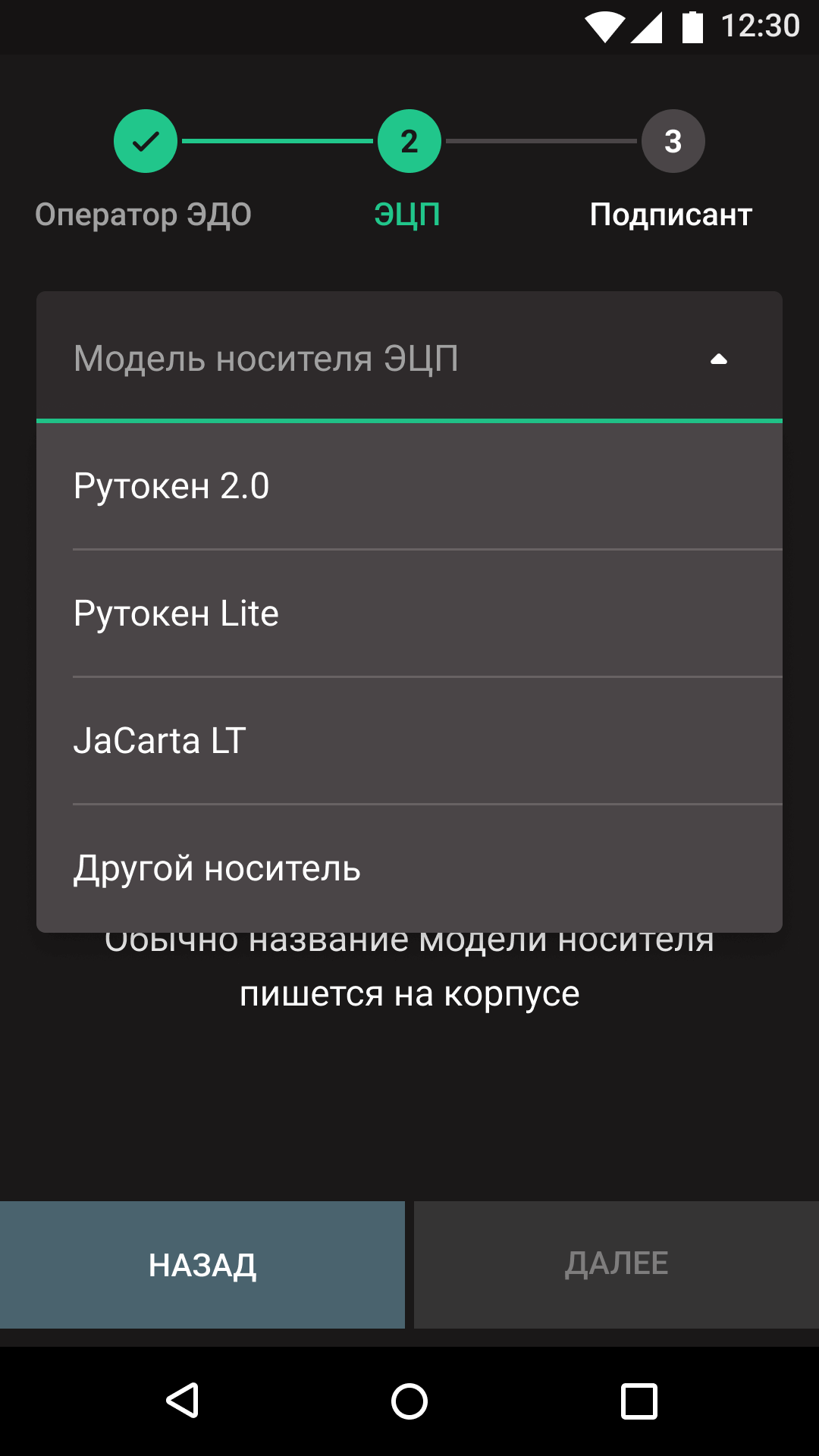
- Если УКЭП защищена паролем, введите его и нажмите ОК.
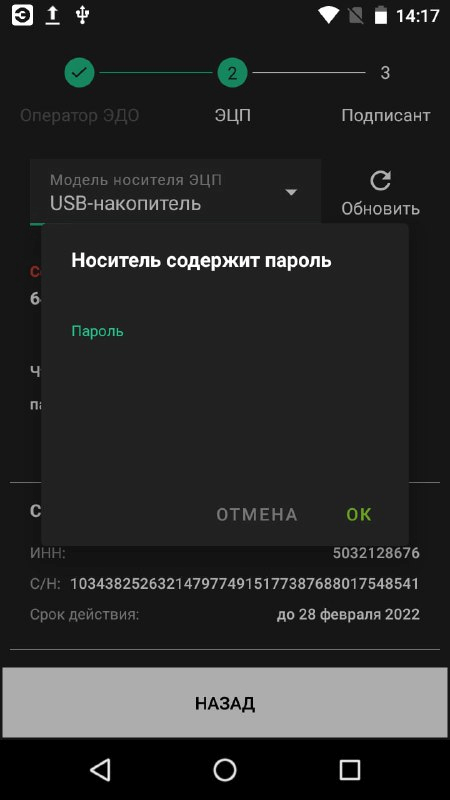
- Эвотор покажет список сертификатов, хранящихся на носителе с подписью. Выберите сертификат, который хотите использовать по умолчанию. Нажмите на этот сертификат, а затем Подтвердить.
Решение проблем: Эвотор не выводит список сертификатов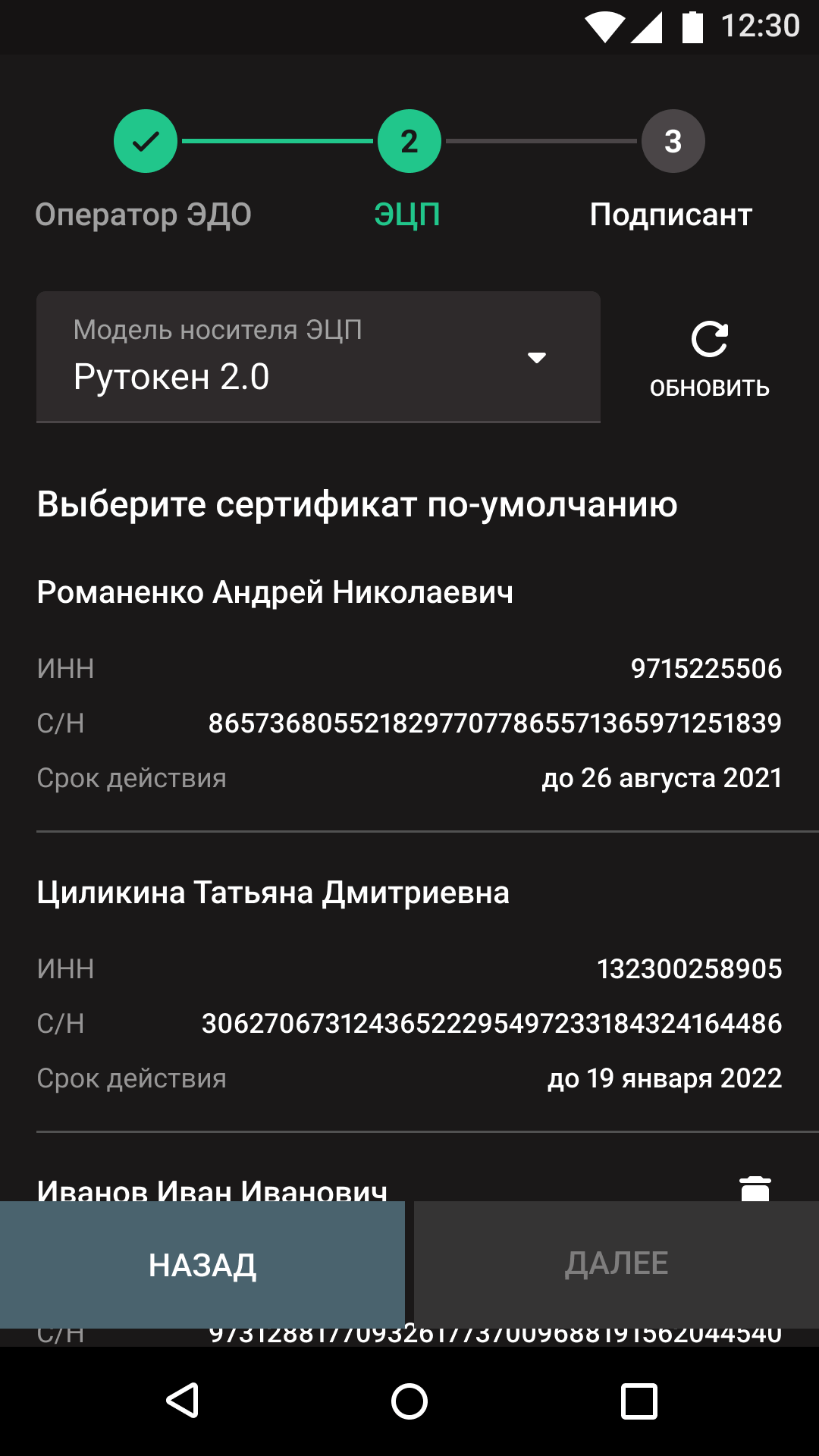
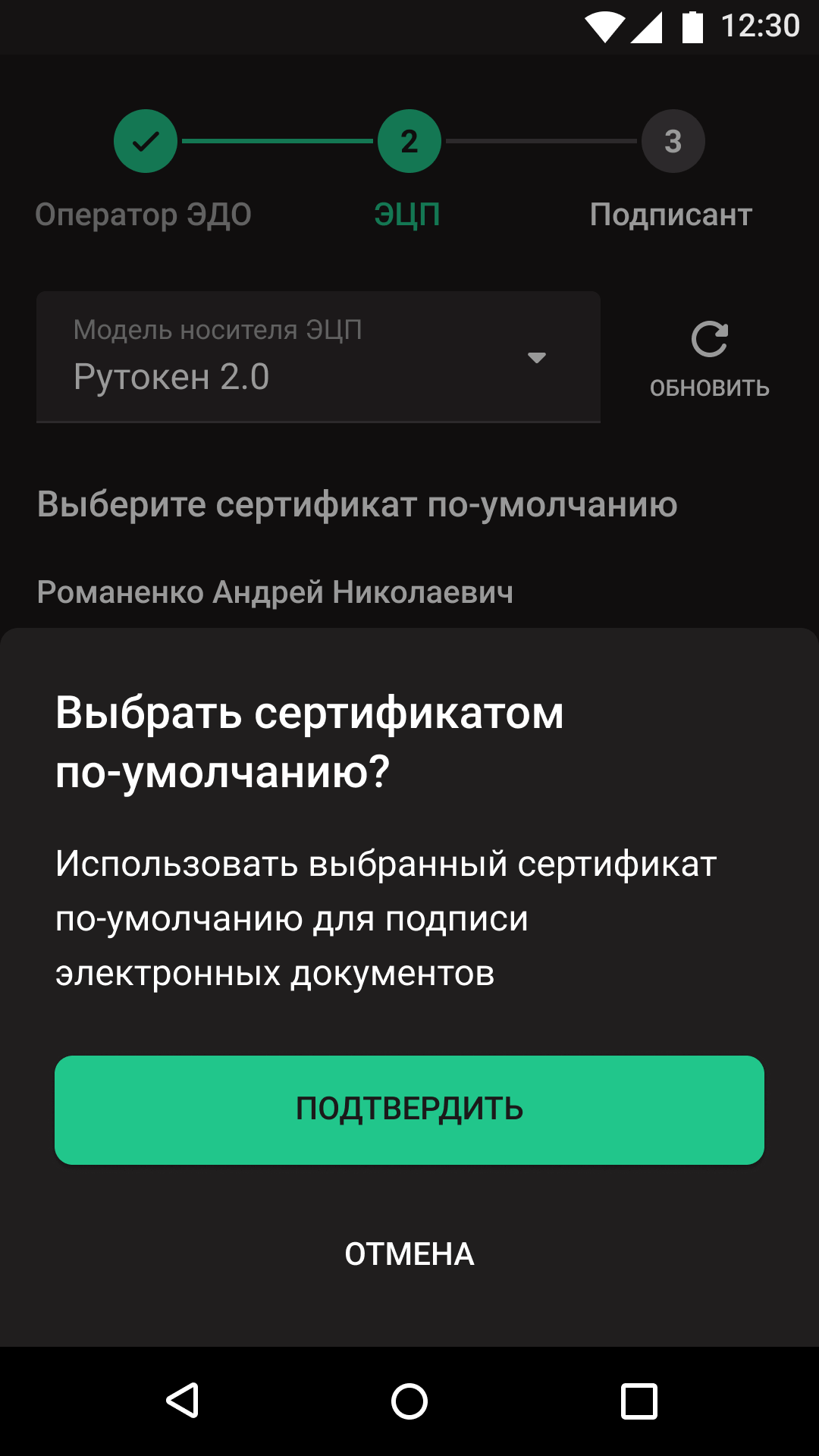
- Нажмите Далее.
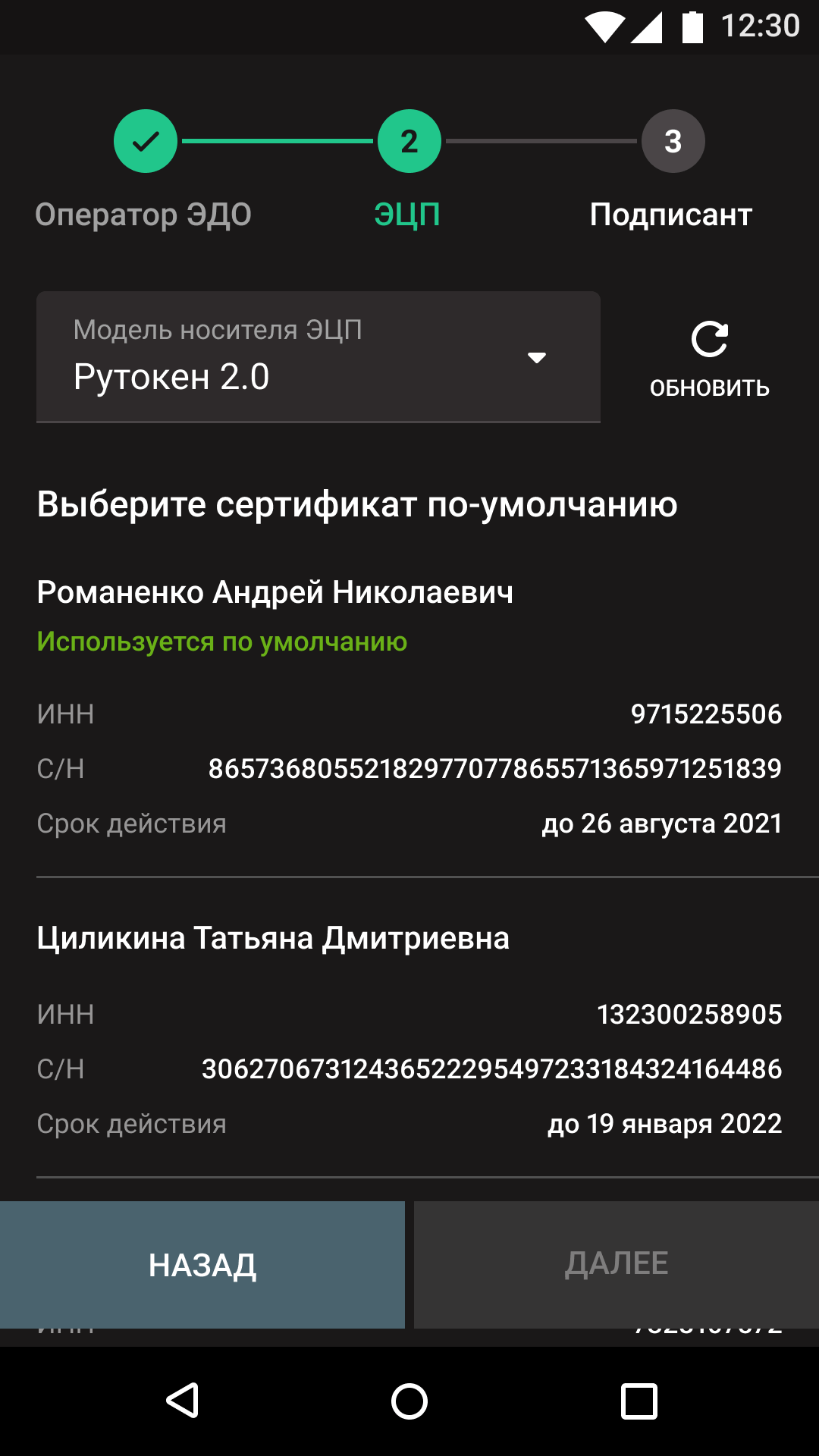
- Введите информацию о подписанте. Для этого заполните форму и нажмите Завершить.
Какую информацию о подписанте вводить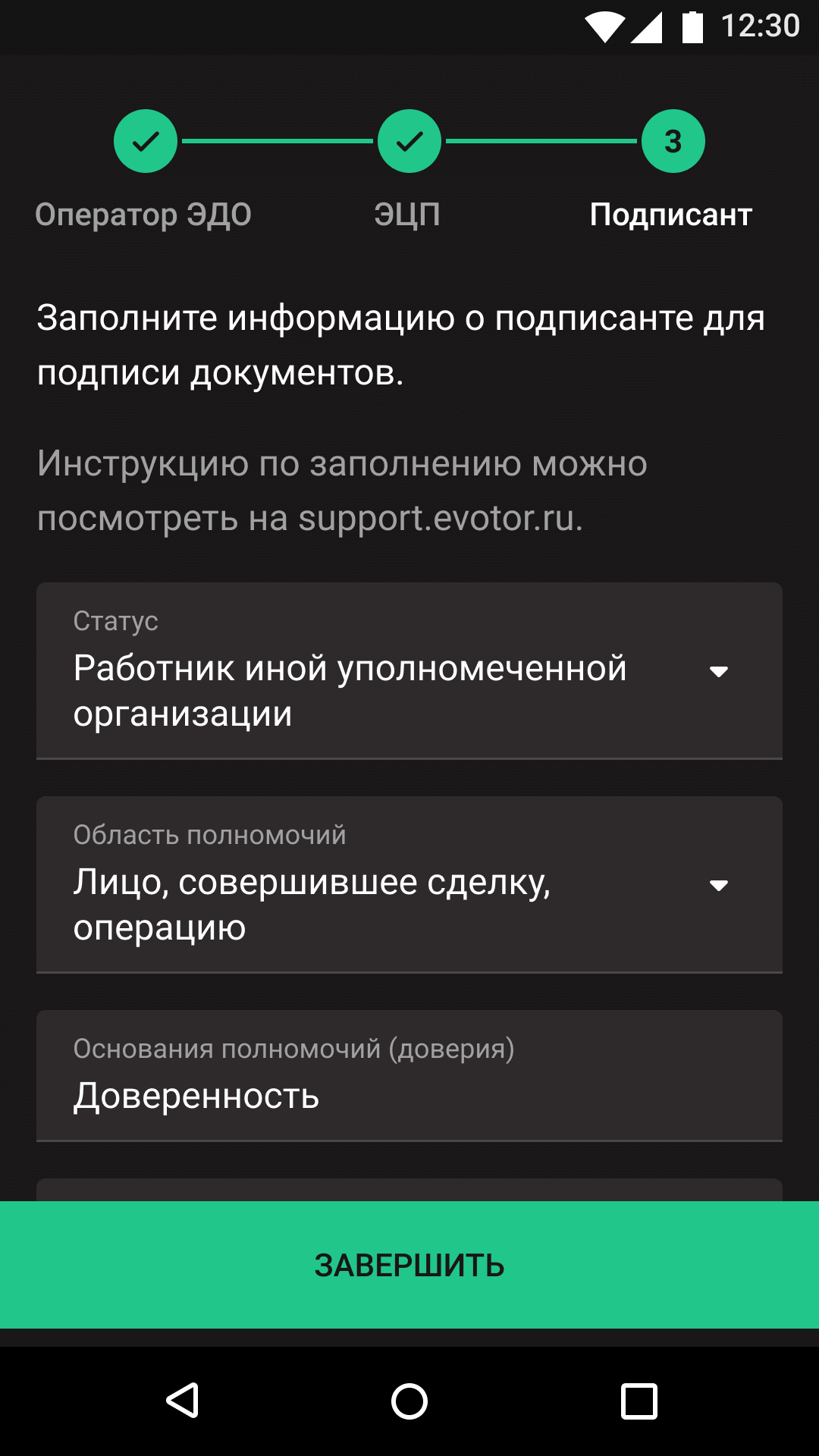
- Нажмите Хорошо.
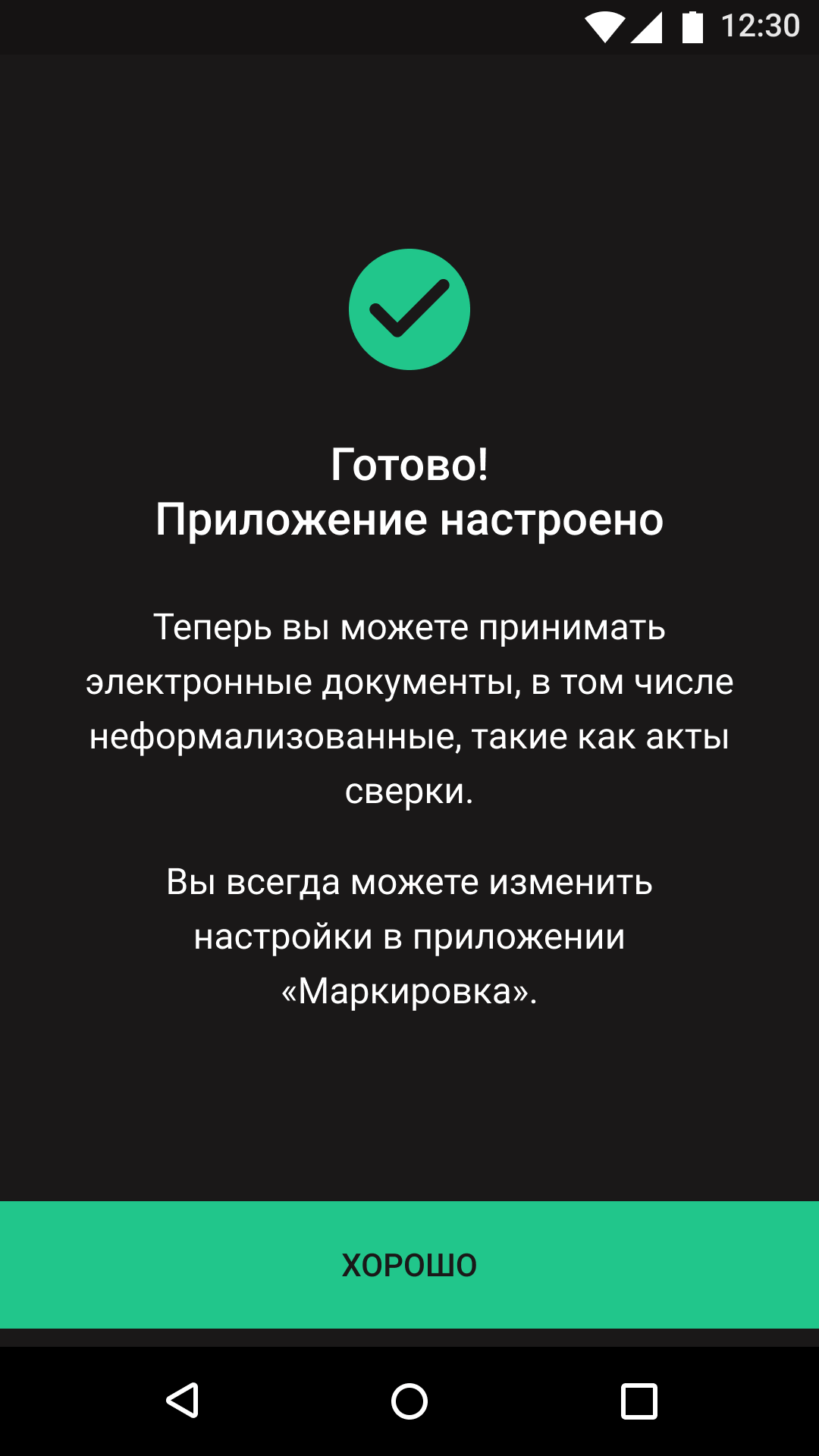
Готово! Можете принимать и подписывать документы от поставщиков.
